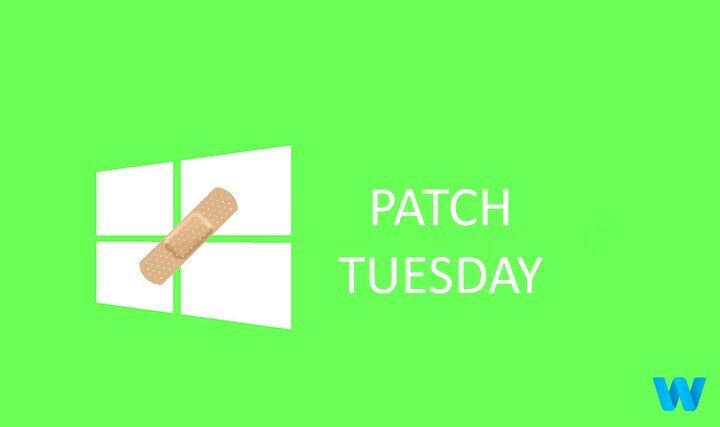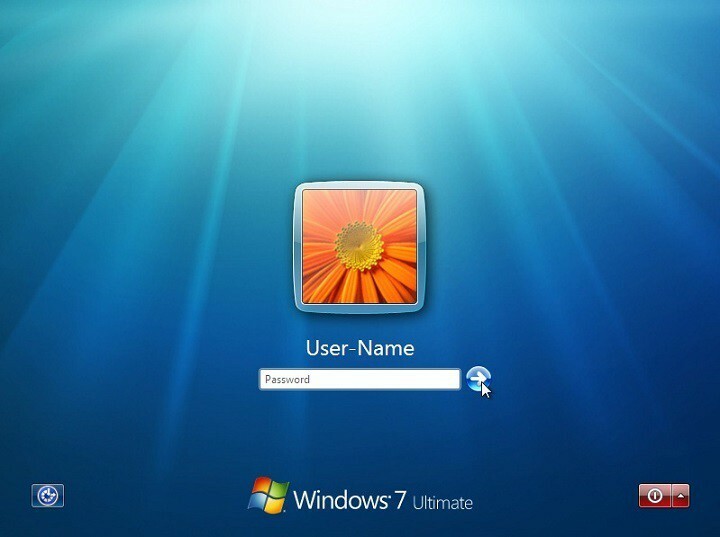- Chociaż Windows 10 jest rzeczywiście fantastycznym systemem operacyjnym, nadal ma sporadyczne błędy.
- Taki byłby przypadek błędu 0x80071a91, który omówimy w poniższym artykule.
- Mamy inne podobne przewodniki do sprawdzenia w naszym dedykowana sekcja błędów Windows Update.
- W przypadku innych rodzajów błędów sprawdź nasze dedykowana strona naprawy systemu Windows 10.

- Pobierz narzędzie do naprawy komputera Restoro który jest dostarczany z opatentowanymi technologiami (dostępny patent tutaj).
- Kliknij Rozpocznij skanowanie aby znaleźć problemy z systemem Windows, które mogą powodować problemy z komputerem.
- Kliknij Naprawić wszystko naprawić problemy mające wpływ na bezpieczeństwo i wydajność komputera
- Restoro zostało pobrane przez 0 czytelników w tym miesiącu.
Windows 10 to jeden z najpopularniejszych systemów operacyjnych na świecie. Jednak, podobnie jak każdy inny system operacyjny, ma również mnóstwo problemów. W tym przewodniku będziemy rozmawiać błąd 0x80071a91 i jak to naprawić.
Błąd systemu Windows 10 0x80071a91 to błąd, który występuje głównie na komputerach z systemem Windows 10 po ostatnich aktualizacjach z niższych wersji systemu Windows, takich jak Windows 7 i Windows 8.
Błąd 0x80071a91 uniemożliwia użytkownikom pobieranie i instalowanie aktualizacji systemu Windows. Można powiedzieć, że Windows 10 odziedziczył ten kod błędu z Windows 8.1.
Jak już pisaliśmy w poprzednim poście, błąd 0x80071a91 jest jednym z najczęstszych kodów błędów systemu Windows 8.1.
Brak możliwości zainstalowania najnowszych poprawek systemu Windows naraża komputer z systemem Windows na najnowsze zagrożenia i luki w zabezpieczeniach; stąd konieczność rozwiązania tego problemu błędu.
Uszkodzone sterowniki systemowe, uszkodzona instalacja systemu operacyjnego Windows i Problemy z aktualizacjami systemu Windows to niektóre z czynników odpowiedzialnych za wywołanie błędu systemu Windows 10 0x80071a91.
Dlatego zebraliśmy działające rozwiązania, które mają na celu naprawienie problemu z błędami raz na zawsze.
Jak naprawić błąd systemu Windows 10 0x80071a91?
1. Uruchom pełne skanowanie systemu
Złośliwe oprogramowanie i wirusy mogą wkradać się na komputer z systemem Windows i uszkadzać ważne sterowniki systemowe; w związku z tym występuje problem z błędem Windows 10 0x80071a91.
Zdecydowanie zalecamy użycie MalwarebytesAdwCleaner — narzędzia do usuwania złośliwego oprogramowania, aby usunąć wszystkie złośliwe oprogramowanie z komputera z systemem Windows.
Wykonaj poniższe czynności, aby pobrać, zainstalować i używać MalwarebytesAdwCleaner na komputerze z systemem Windows:
- Pobierz MalwarebytesAdwCleaner tutaj.
- Kliknij dwukrotnie pobrany plik exe i postępuj zgodnie z instrukcjami, aby zakończyć instalację.
- Po instalacji kliknij prawym przyciskiem myszy ikonę MalwarebytesAdwCleaner, a następnie wybierz Uruchom jako administrator aby otworzyć program.
- Na ekranie MalwarebytesAdwCleaner kliknij Skanowanie przycisk, aby rozpocząć operację skanowania.
- Po zakończeniu skanowania kliknij Czysty przycisk.
- Teraz kliknij dobrze po wyświetleniu monitu o ponowne uruchomienie komputera w celu zakończenia czyszczenia.
Z drugiej strony możesz korzystać z innych pakietów oprogramowania, takich jak Bitdefender (Numer na Świecie 1), Byk, wbudowany program antywirusowy Windows — Windows Defender i ZemanaAntiMalware.
Możesz użyć dowolnego z tych programów, aby usunąć wirusy i złośliwe oprogramowanie z komputera.
2. Zainstaluj poprawkę Microsoft
Niektórzy użytkownicy systemu Windows byli w stanie naprawić błąd systemu Windows 10 0x80071a91 za pomocą poprawki Microsoft.
Oto jak to zrobić:
- Przejdź do Łącze do pomocy technicznej firmy Microsoft.
- Teraz kliknij opcję pobierania poprawek.
- Po pobraniu zainstaluj poprawkę, postępując zgodnie z instrukcjami
- Następnie uruchom ponownie komputer.
Jeśli jednak problem nadal występuje, wypróbuj następne rozwiązanie.
3. Uruchom narzędzie do rozwiązywania problemów z Windows Update
Nowsza wersja Windows 10 lub Windows 10 Creators Update jest dostarczana z Narzędzie do rozwiązywania problemów z Windows Update. Ponieważ błąd systemu Windows 10 0x80071a91 jest związany z aktualizacją systemu Windows; dlatego musisz użyć narzędzia do rozwiązywania problemów z Windows Update.
Chociaż możesz nie być pewien, jak korzystać z tego narzędzia do rozwiązywania problemów w systemie Windows 10, postępuj zgodnie z poniższymi instrukcjami:
- Przejdź do ustawień
- Przejdź do Aktualizacje i zabezpieczenia> Rozwiązywanie problemów

- Znajdź usługę Windows Update i kliknij Uruchom narzędzie do rozwiązywania problemów.
- Postępuj zgodnie z instrukcjami wyświetlanymi na ekranie, a następnie uruchom ponownie komputer

- Postępuj zgodnie z instrukcjami wyświetlanymi na ekranie, a następnie uruchom ponownie komputer
4. Zresetuj składniki aktualizacji systemu Windows
Uruchom skanowanie systemu, aby wykryć potencjalne błędy

Pobierz Restoro
Narzędzie do naprawy komputera

Kliknij Rozpocznij skanowanie aby znaleźć problemy z systemem Windows.

Kliknij Naprawić wszystko rozwiązać problemy z opatentowanymi technologiami.
Uruchom skanowanie komputera za pomocą narzędzia Restoro Repair Tool, aby znaleźć błędy powodujące problemy z bezpieczeństwem i spowolnienia. Po zakończeniu skanowania proces naprawy zastąpi uszkodzone pliki świeżymi plikami i składnikami systemu Windows.
Zrzeczenie się: To rozwiązanie zawiera kroki, które są częścią modyfikacji rejestru. Pamiętaj, że jeśli zrobisz to niepoprawnie, mogą wystąpić poważne problemy. Dlatego postępuj zgodnie z tymi krokami poprawnie i ostrożnie.
Oto jak ręcznie zresetować składniki aktualizacji systemu Windows:
- Kliknij prawym przyciskiem myszy Start
- Wybierz wiersz polecenia (administrator)

- Kliknij Tak, gdy zostaniesz zapytany o uprawnienia
- Zatrzymaj usługi BITS, Cryptographic, MSI Installer i Windows Update Services, wpisując następujące polecenia w wierszu polecenia:
- net stop wuauserv
- net stop cryptSvc
- bity stopu netto
- net stop msserver.
- (Naciśnij Enter po każdym wpisanym poleceniu)
- Zmień nazwy folderów SoftwareDistribution i Catroot2, wpisując poniższe polecenia w wierszu polecenia, a następnie naciśnij Enter po każdym wpisaniu polecenia:
- Ren C: WindowssoftwareDistribution SoftwareDistribution.old
- Ren C: WindowsSystem32catroot2 Catroot2.old
- Uruchom ponownie usługi BITS, Cryptographic, MSI Installer i Windows Update Services, wpisując następujące polecenia w wierszu polecenia:
- net start wuauserv
- net start cryptSvc
- bity startu netto
- net start msserver
- Wpisz Exit w wierszu polecenia, aby go zamknąć
Następnie ponownie uruchom aktualizacje systemu Windows i zainstaluj najnowsze aktualizacje.
Z drugiej strony, niektórzy użytkownicy Windowsa opowiadali, że Komunikaty o odmowie dostępu podczas próbowania powyższych faz. Oto, co zrobić, jeśli Twój dostęp zostanie odmówiony:
- Zaloguj się najpierw jako administrator lub użyj konta administratora
- Zatrzymaj usługę Windows Update i spróbuj zmienić nazwę folderu SoftwareDistribution
- Kliknij prawym przyciskiem Start
- Wybierz Uruchom
- Wpisz services.msc i naciśnij OK lub enter
- Przewiń w dół i znajdź usługę Windows Update
- Kliknij prawym przyciskiem myszy i wybierz Właściwości
- Zatrzymaj usługę
Wykonaj powyższe kroki, aby zresetować składniki Windows Update
Po zakończeniu procesu przejdź ponownie do okna Usługi, teraz uruchom usługę Windows Update, a następnie uruchom ponownie komputer.
Uwaga:Zdecydowanie zalecamy sprawdzenie menu „Daj mi aktualizacje” dla innych produktów firmy Microsoft podczas korzystania z opcji aktualizacji systemu Windows. Aktualizacje systemu Windows pobierają i instalują aktualizacje wymagane do wydajnego działania systemu Windows.
5. Wykonaj czysty rozruch
Czysty rozruch uruchamia komputer z systemem Windows bez konfliktów oprogramowania lub nieautoryzowanego programu działającego w tle. Czasami konflikty oprogramowania powodują błąd systemu Windows 10 0x80071a91; dlatego musisz wyczyścić rozruch.
Oto jak to zrobić:
- Przejdź do pola wyszukiwania, a następnie wpisz msconfig

- Wybierz Konfiguracja systemu, aby otworzyć okno dialogowe, jak poniżej:
- Znajdź kartę Usługi, a następnie zaznacz pole Ukryj wszystkie usługi Microsoft
- Kliknij Wyłącz wszystko

- Przejdź do zakładki Uruchamianie
- Kliknij Otwórz Menedżera zadań

- Kliknij prawym przyciskiem myszy każdy element startowy, a następnie kliknij Wyłącz.

- Zamknij Menedżera zadań> kliknij OK> uruchom ponownie komputer.

6. Uruchom przywracanie systemu w trybie awaryjnym
Oto jak uruchomić przywracanie systemu:
- Wyłącz komputer i włącz go ponownie.
- Przejdź do opcji Uruchom w trybie awaryjnym i naciśnij Enter.
- Przejdź do Start> Wpisz przywracanie systemu, a następnie naciśnij Enter.
- Postępuj zgodnie z instrukcjami, aby powrócić do określonego punktu przywracania.
- Poczekaj na zakończenie procesu, a następnie uruchom ponownie.
Uwaga: Wskaż datę punktu przywracania przed wyświetleniem błędu 0x80071a91. Przywracanie systemu nie wpływa na żadne dokumenty, dane osobowe ani dokumenty.
7. Wróć do Windows 8.1/7 
Najnowsza aktualizacja z Windows 7/8/8.1 do Windows 10 może również spowodować błąd Windows 10 0x80071a91. Dlatego możesz chcieć przywrócić system operacyjny Windows do poprzedniego systemu operacyjnego.
Uwaga: Jednak może być konieczne przejście do trybu awaryjnego w celu obniżenia wersji.
Oto jak przywrócić system operacyjny Windows:
- Naciśnij klawisz Windows i ja bez cudzysłowów, aby otworzyć Ustawienia.
- Przejdź do menu Aktualizacja i zabezpieczenia.
- Wybierz kartę Odzyskiwanie.
- Kliknij przycisk „Rozpocznij w opcji Wróć do Windows 7/8/8.1.
- Postępuj zgodnie z instrukcjami, aby zakończyć proces zmiany wersji.
Uwaga: Nienaruszony plik Windows.old (przechowywany w C: Windows.old) jest ważnym warunkiem wstępnym obniżenia wersji.
Ostatecznie każde z wyżej wymienionych rozwiązań powinno być w stanie naprawić problem błędu Windows 10 0x80071a91. Jeśli jednak nadal występuje ten problem, zalecamy ponowne zainstalowanie systemu Windows 10.
Czy napotkałeś błąd systemu Windows 10 0x80071a91? Czy wypróbowałeś którąś z naszych powyższych poprawek? Doceniamy to, jeśli podzielisz się z nami swoim doświadczeniem. Daj nam znać w sekcji komentarzy poniżej.
 Nadal masz problemy?Napraw je za pomocą tego narzędzia:
Nadal masz problemy?Napraw je za pomocą tego narzędzia:
- Pobierz to narzędzie do naprawy komputera ocenione jako świetne na TrustPilot.com (pobieranie rozpoczyna się na tej stronie).
- Kliknij Rozpocznij skanowanie aby znaleźć problemy z systemem Windows, które mogą powodować problemy z komputerem.
- Kliknij Naprawić wszystko rozwiązać problemy z opatentowanymi technologiami (Ekskluzywny rabat dla naszych czytelników).
Restoro zostało pobrane przez 0 czytelników w tym miesiącu.
Często Zadawane Pytania
Błędy systemu Windows 10 mogą być spowodowane praktycznie wszystkim, od problemów z oprogramowaniem po niezgodności sprzętowe i ataki złośliwego oprogramowania.
Istnieje wiele błędów systemu Windows 10 i zwykle są one klasyfikowane według tego, co je powoduje, na przykład Błędy aktualizacji systemu Windows 10.
Postępując zgodnie z konkretnymi, takimi jak unikanie podejrzanych stron internetowych lub częste instalowanie i odinstalowywanie programów, powinieneś unikać błędów systemu Windows 10.